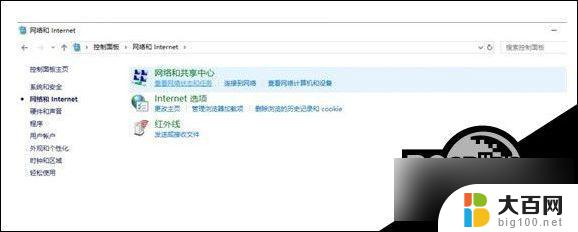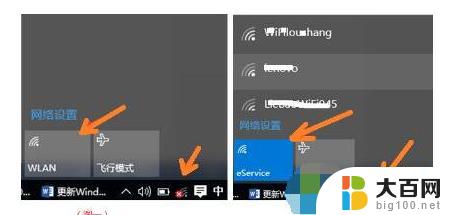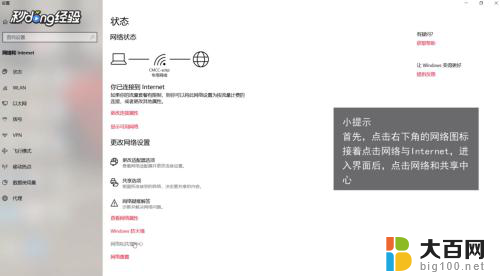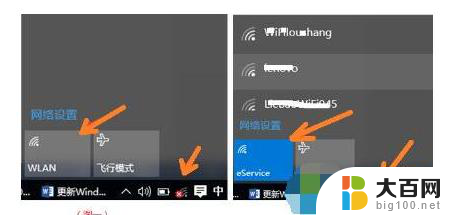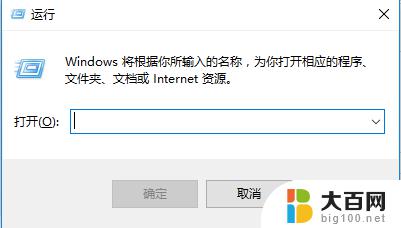win10怎么限制应用网络 Win10怎么设置某个程序无法连接网络
更新时间:2023-12-26 10:51:05作者:yang
在当今数字化时代,网络已成为我们生活中不可或缺的一部分,有时我们可能希望限制某些应用程序的网络连接,以提高工作效率或保护个人隐私。而在Win10操作系统中,我们可以轻松地实现这一目标。通过设置我们可以限制某个程序的网络访问权限,使其无法连接到互联网。这项功能不仅简单易用,而且能够有效地控制应用程序的网络连接行为,满足我们个性化的需求。接下来让我们一起来了解如何在Win10中设置某个程序无法连接网络。
步骤如下:
1.WIN+R打开运行对话框。

2.输入control打开控制面板。
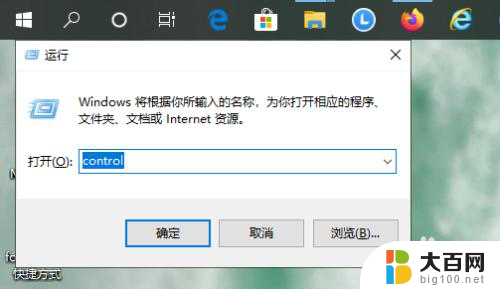
3.点系统和安全。
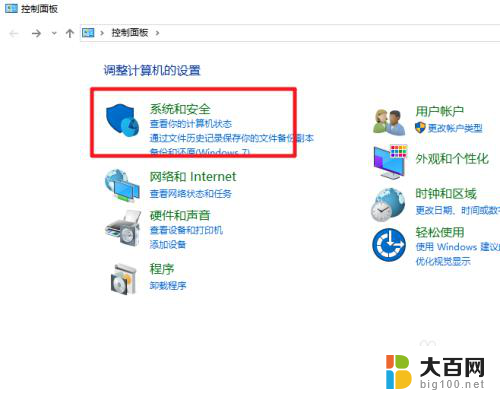
4.点防火墙。

5.点高级设置。
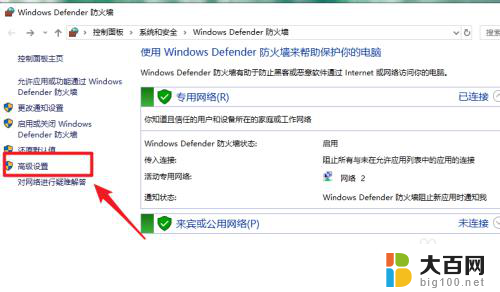
6.出站规则,点新建规则 。
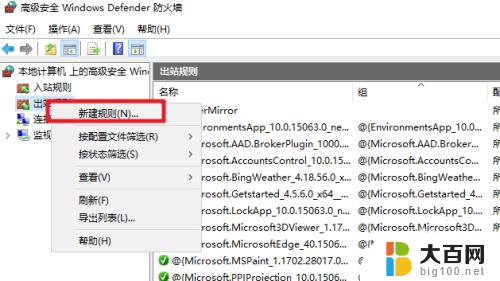
7.点程序,选择下一步。
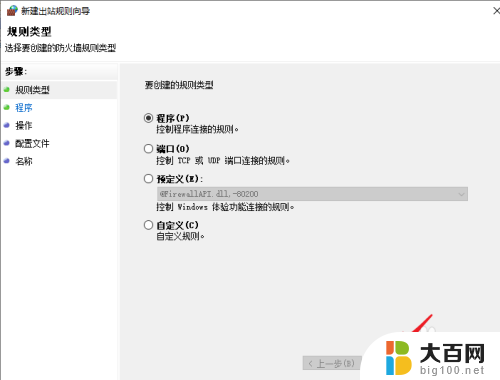
8.找到要限制访问网络的程序。

9.设置为拒绝访问网络。
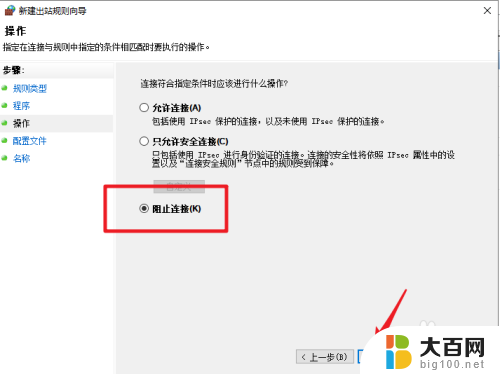
10.设置所有网络都拒绝访问。
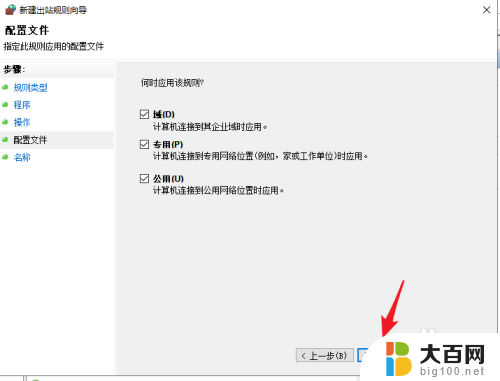
11.添加适当的描述,以区分其它规则 ,点击完成。

以上就是如何限制应用程序网络访问的所有内容,只要按照本指南的方法操作,即可轻松控制应用程序的网络使用,希望这篇文章对大家有所帮助。